OpenLiteSpeed es un servidor HTTP de código abierto desarrollado por LiteSpeed Technologies. Es un servidor HTTP liviano y de alto rendimiento que viene con una GUI basada en web para la administración. OpenLiteSpeed puede manejar más de cien mil conexiones simultáneas con un bajo uso de recursos (CPU y RAM) y es compatible con muchos sistemas operativos como Linux, Mac OS, FreeBSD y SunOS. El servidor se puede utilizar para ejecutar scripts de sitios web escritos en PHP, Ruby, Perl y Java.
En este tutorial, le mostraremos cómo instalar el servidor web OpenLiteSpeed y luego configurar la última versión de PHP PHP 7.1. Tenga en cuenta que usaremos el servidor Ubuntu 16.04 para esta guía.
Requisito previo
- Servidor Ubuntu 16.04
- Privilegios de raíz
Lo que haremos:
- Instalar el servidor web OpenLiteSpeed en Ubuntu 16.04
- Instalar la versión de PHP 7.1 OpenLiteSpeed
- Configurar el cortafuegos UFW
- Configurar usuario administrador de OpenLiteSpeed
- Configurar OpenLiteSpeed y PHP 7.1
- Configurar OpenLiteSpeed en el puerto 80
- Pruebas
Paso 1:instalar OpenLiteSpeed en Ubuntu 16.04
En este primer paso, instalaremos el servidor OpenLiteSpeed en el sistema Ubuntu 16.04. LiteSpeed proporciona repositorios para la instalación de Linux en sistemas operativos basados en Debian y Redhat.
En primer lugar, descargue el script bash para agregar el repositorio LiteSpeed al sistema Ubuntu.
wget -O - http://rpms.litespeedtech.com/debian/enable_lst_debain_repo.sh | bash
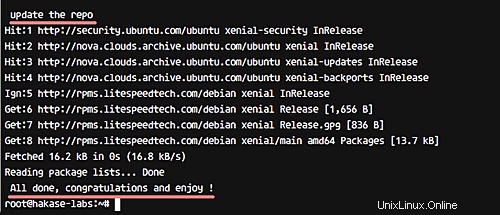
Cuando termine, instale el servidor web OpenLiteSpeed con el siguiente comando apt.
sudo apt install openlitespeed -y
Una vez completada la instalación de OpenLiteSpeed, obtendrá el resultado que se muestra a continuación.
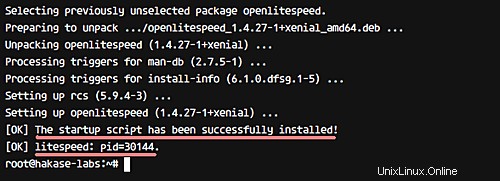
Ahora verifique el estado del servicio OpenLiteSpeed y asegúrese de que esté funcionando.
/etc/init.d/lsws status
Además, asegúrese de obtener el número de PID (ID de proceso) de OpenLiteSpeed.
De manera predeterminada, OpenLiteSpeed usará 2 puertos después de la instalación:el puerto 8088 como su puerto HTTP predeterminado y el puerto 7080 para la página de administración de OpenLiteSpeed. Verifique esos puertos usando el comando netstat y asegúrese de que el estado sea 'ESCUCHAR'.
netstat -plntu
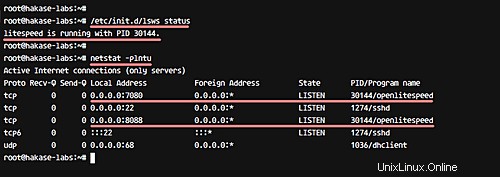
Así que el servidor web OpenLiteSpeed se instaló en Ubuntu 16.04.
Paso 2:instalar la versión de PHP 7.1 OpenLiteSpeed
En este paso, instalaremos PHP 7.1 para LiteSpeed. OpenLiteSpeed proporciona su propia versión de paquetes PHP llamada 'lsphp' o 'PHP LSAPI (interfaz de programación de aplicaciones de servidor LiteSpeed)'.
LSAPI es la interfaz entre PHP y OpenLiteSpeed, está diseñado para un alto rendimiento. Los enlaces LSAPI existen solo para PHP, Ruby y Python.
Instale lsphp OpenLiteSpeed usando el siguiente comando:
sudo apt install lsphp71 lsphp71-common lsphp71-mysql lsphp71-dev lsphp71-curl lsphp70-dbg -y
De esta manera, puede instalar PHP 7.1 para OpenLiteSpeed.
Paso 3:configurar el cortafuegos UFW
Ahora configuraremos el firewall para el sistema Ubuntu. Abriremos nuevos puertos para HTTP, HTTPS, SSH, así como el puerto predeterminado 8088 de OpenLiteSpeed y el puerto 7081 del panel de administración.
La herramienta de configuración de firewall predeterminada para Ubuntu es UFW. Instálelo desde el repositorio de ubuntu predeterminado usando el siguiente comando.
sudo apt install ufw -y
Una vez completada la instalación, agregue nuevas reglas de firewall con los siguientes comandos.
ufw allow ssh
ufw allow http
ufw allow https
ufw allow 8088/tcp
ufw allow 7080/tcp
Ahora habilite el firewall UFW usando el siguiente comando.
ufw enable
Escriba 'y ' y presione Entrar para activar el firewall UFW y habilitarlo para que se ejecute automáticamente en el momento del arranque.
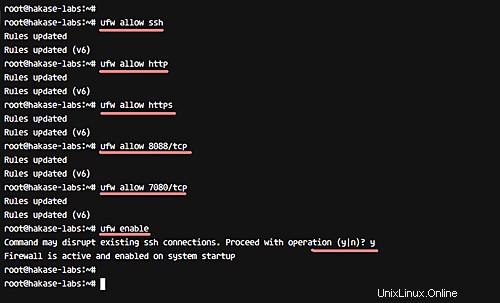
La configuración del cortafuegos UFW se ha completado. Verifíquelo usando el siguiente comando y asegúrese de que todos los puertos estén en la lista.
ufw status
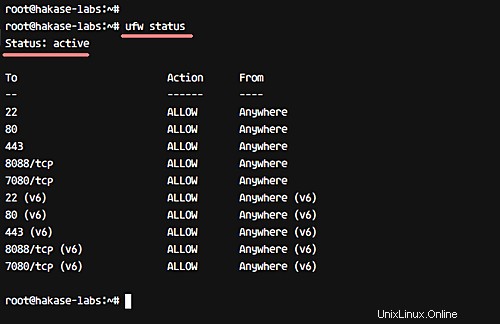
Paso 4:configurar el administrador de OpenLiteSpeed
El servidor web OpenLiteSpeed proporciona un panel de administración basado en web para la configuración. Y en este paso, configuraremos el usuario administrador y la contraseña para iniciar sesión en el panel de administración de OpenLiteSpeed.
Vaya al directorio de configuración de OpenLiteSpeed y ejecute el archivo bash para generar la contraseña de administrador.
cd /usr/local/lsws/admin/misc
sh admpass.sh
Escriba su usuario y contraseña de administrador y obtendrá el siguiente resultado.
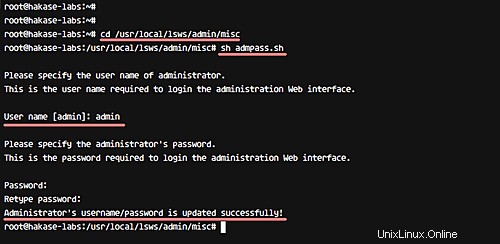
A continuación, pruebe el inicio de sesión en el panel de administración de OpenLiteSpeed con el nuevo nombre de usuario y contraseña. Visite la dirección IP del servidor con el puerto 7080, el mío es:
https://hakase-labs.co:7080/
Luego escriba su usuario y contraseña de administrador, y finalmente haga clic en 'Iniciar sesión'.
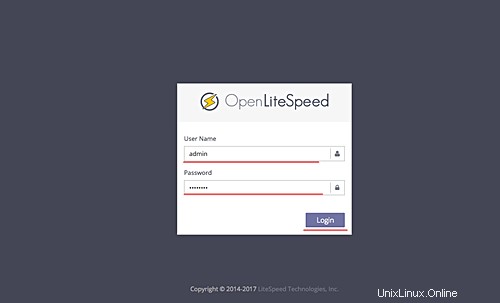
Ahora debería ver el panel de administración de OpenLiteSpeed.
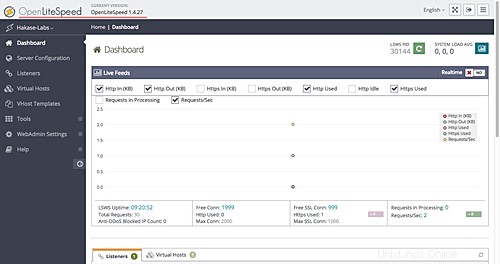
Paso 5:configurar OpenLiteSpeed y PHP 7.1
En este paso, configuraremos PHP 7.1 para el servidor web OpenLiteSpeed. De forma predeterminada, utiliza PHP 7.0, por lo que cambiaremos la versión de PHP predeterminada para el servidor web OpenLiteSpeed con PHP 7.1.
Después de iniciar sesión en el panel de administración de OpenLiteSpeed, haga clic en la opción 'Configuración del servidor' en el panel izquierdo y luego haga clic en la pestaña 'Aplicación externa'. Ahora, haga clic en el botón 'Agregar' a la derecha para agregar una nueva versión de PHP.
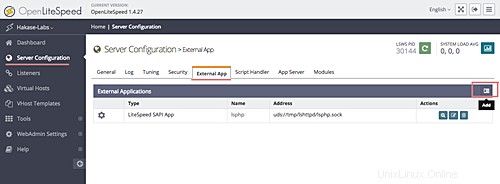
Para la aplicación externa 'Tipo', elija la 'Aplicación LiteSpeed SAPI' y haga clic en 'Siguiente'.
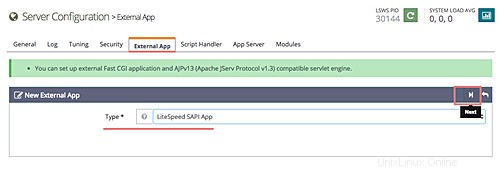
Ahora ingrese toda la configuración junto con los valores correspondientes
Name: lsphp71
Address: uds://tmp/lshttpd/lsphp.sock
Notes: lsphp71 for OpenLiteSpeed
Max Connections: 35
Initial Request Timeout (secs): 60
Retry Timeout (secs): 0
Command: $SERVER_ROOT/lsphp71/bin/lsphp
Haga clic en el botón 'Guardar' a la derecha.
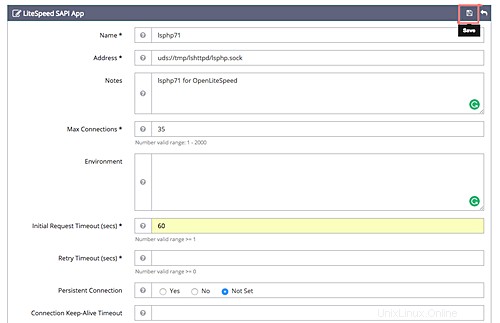
Y ahora tenemos dos versiones de PHP en el servidor web OpenLiteSpeed. A continuación, vaya a la pestaña 'Administrador de secuencias de comandos' y cambie la versión de PHP predeterminada utilizada por el servidor web.
Haga clic en el botón 'Editar'.
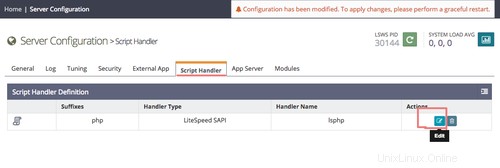
Cambie el 'Nombre del controlador' a 'lsphp71' y haga clic en 'Guardar'.
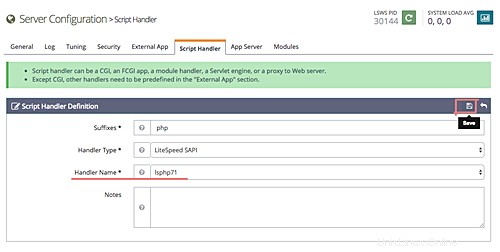
Esto completa la configuración de PHP 7.1 para OpenLiteSpeed.
Paso 6:configurar OpenLiteSpeed en el puerto 80
En este paso, cambiaremos el puerto OpenLiteSpeed predeterminado 8088 al puerto HTTP 80.
Vaya a la sección 'Oyentes' y obtendrá el oyente predeterminado. Aquí, haga clic en el botón 'Ver'.
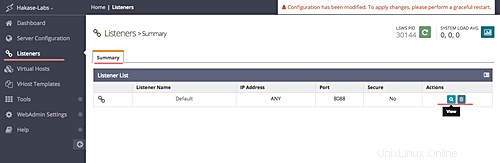
Ahora haga clic en 'Editar' para editar el puerto de escucha predeterminado.
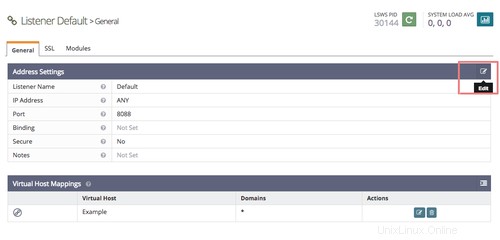
Cambie el valor de 'Puerto' 8088 al puerto HTTP 80 y haga clic en 'Guardar'.
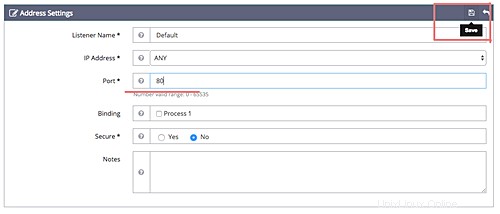
Y, por último, debemos reiniciar el servidor web OpenLiteSpeed. Para ello, haga clic en el nombre de host del sistema 'Hakase-labs', luego haga clic en el botón 'Reinicio elegante' y finalmente haga clic en 'Ir'.

OpenLiteSpeed ahora se ejecuta en el puerto HTTP predeterminado 80.
Paso 7 - Prueba
Probando la página de inicio de OpenLiteSpeed
Pruebe la página de inicio de OpenLiteSpeed visitando la dirección IP o el nombre de dominio del servidor.
http://hakase-labs.co/
A continuación se muestra la página predeterminada de OpenLiteSpeed.
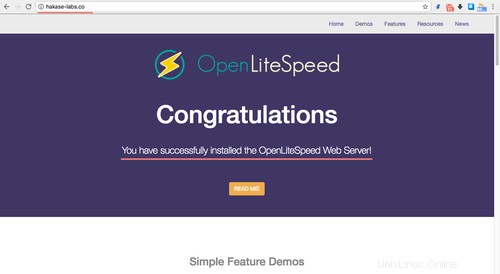
Pruebas usando el comando cURL
Pruebe usando el comando curl con el puerto HTTP predeterminado 80 y asegúrese de obtener el valor 'LiteSpeed' en el servidor como resultado.
curl -I hakase-labs.co
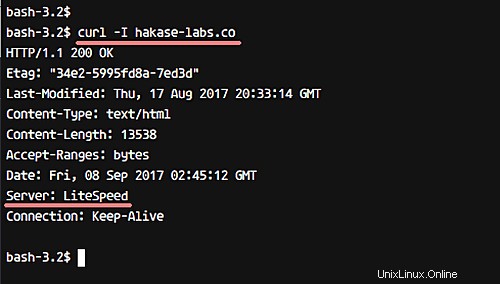
Prueba de la versión de PHP usando información de PHP
Pruebe la versión de PHP utilizando la información de PHP del navegador web.
http://hakase-labs.co/phpinfo.php
Y debería obtener la información de PHP como se muestra a continuación.
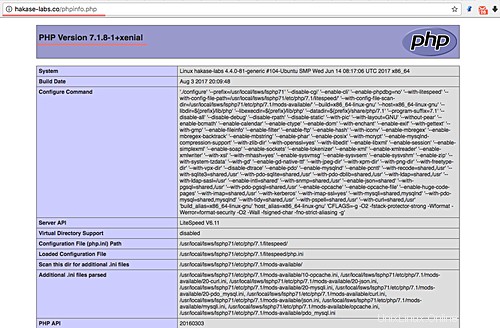
Así que se ha completado la instalación y configuración del servidor web OpenLiteSpeed con PHP 7.1.